Skapa grundscheman i verktyget Grundschema avancerad
Grundschema avancerad är en översikts-vy där schemaläggare kan arbeta parallellt med flera grundscheman samtidigt för att se till att verksamhetens behov alltid blir täckta.
Klicka på Planering och välj Grundschema avancerad i vänstermenyn.
Verktyget öppnar sig över större delen av skärmen och vill man ha mer plats att arbeta på kan man trycka på den lilla vita pilen strax till höger om Timeplan-loggan. Då minimeras vänstermenyn. Du kan få fram den igen genom att trycka på den vita pilen igen.
I Grundschema avancerad sparas allt du gör i realtid så du behöver aldrig trycka på någon spara-knapp.
Ny grundschemaperiod
För att börja arbeta med en ny schemaperiod väljer du först ett namn; tex. Sommar/Höst 2021 samt vilka arbetsuppgifter du vill schemalägga för.
Du kommer bara att kunna välja arbetsuppgifter som du har behörighet till, så om det fattas någon arbetsuppgift kontaktar du din verksamhets Timeplanansvariga för att få tillgång.
När du har valt Namn och lagt till Arbetsuppgifter trycker du på Skapa.

Om det redan ligger ett annat schema upplagt i fältet så klicka på Arkiv.

Klicka sedan på Ny.

När du har skapat en schemaperiod ser du en ny vy där namnet på perioden, datum och ett antal knappar genom vilka du kan manövrera dig framåt och bakåt i kalendern syns. I Grundschema avancerad finns ett längre sista-datum då den kan generera datum upp till 1,5 år framåt vilket ger dig som schemaläggare bättre översikt. Du kan även bläddra bakåt i tiden för att se gångna datum.
Den lilla husikonen tar dig tillbaka till dagens datum.

När du vill börja lägga upp grundscheman trycker du på +. Där får du ett val om du vill lägga upp ett helt nytt schema eller lägga till ett befintligt. Om du väljer att använda ett befintligt kommer Timeplan att hämta upp dina tidigare grundscheman och du kan välja att vidareutveckla dem i Grundschema avancerad.

Skapa ett grundschema
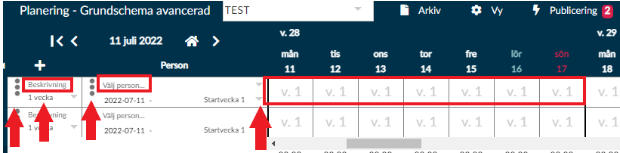
Du kan lägga till en beskrivning/namn på ditt schema under Beskrivning, och därunder kan du välja grundschemats längd, dvs hur många veckor det rullar över (1-16 veckor).
Du kan ta bort ett schema genom att klicka på de tre prickarna bredvid Beskrivning.
Du kan välja att lägga till en person på schemat med en gång, under Välj person, eller göra ett obemannat schema och du kan välja startvecka- och datum för schemat.
Klickar du på de tre prickarna bredvid Välj person så kan du koppla på en person till på schemat, antingen en specifik anställd eller ett obemannat schema. Det här alternativet är bra om man har två anställda som ska jobba på samma schema, men som ska gå omlott. De förändringar man gör på det ena schemat slår igenom på det andra automatiskt. Du kan även ta bort en person här.
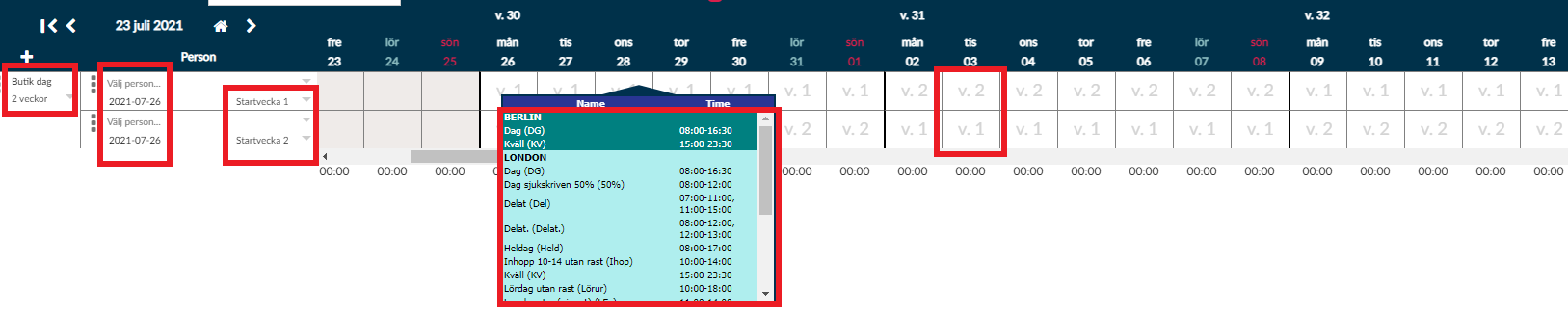
På bilden ovan ser du att ett rullande schema på två veckor som heter ”Butik dag” håller på att skapas.
Det är två personer som skall bli tillkopplade och båda börjar arbeta på schemat den 26/7 2021 men har olika startveckor, eftersom de ska arbeta omlott. Det blir extra tydligt då veckorna har olika nummer (se exempel tisdag 3/8 ).
När du vill börja lägga ut pass gör du det genom att hålla musen över en veckodag och klicka. Du får då upp en rullgardinsmeny med alla arbetspass som finns tillgängliga på de tillagda arbetsuppgifterna och personerna.
Du kan även kopiera arbetspass genom att hålla ned CTRL och dra de pass du vill kopiera och flytta till den dag du vill lägga passet på.
Grundschema avancerad fungerar med en så kallad ”Drag and Drop”-metodik, vilket gör att du enkelt kan placera ut och flytta runt pass mellan dagar och scheman. Allt du gör sparas i realtid så var försiktig med att göra för stora förändringar då systemet sparar allt.
Om du vill att Timeplan kontrollerar arbetstidslagarna medan du lägger ditt schema klickar du på Vy och bockar i Kontrollera Arbetstidslagen.
Flera grundscheman i samma vy
När du är nöjd med ett eller flera av dina scheman kan du enkelt fortsätta din planering genom att trycka på + för att lägga till fler schemarader. Dessa lägger sig automatisk under de andra och du kan namnge schemat, ange veckor och koppla till medarbetare etc.

Dessa får då ett helt fristående schema och förändringarna du gör på den schemaraden rör bara det schemat. Du kan alltid koppla på fler medarbetare på samma schema med samma eller olika startveckor genom att trycka på Lägg Till Person.
Publicering
När schemat är klart klickar du på Publicering. Då kommer en lista på diverse problem eller fel man måste åtgärda innan schemat är helt klart.
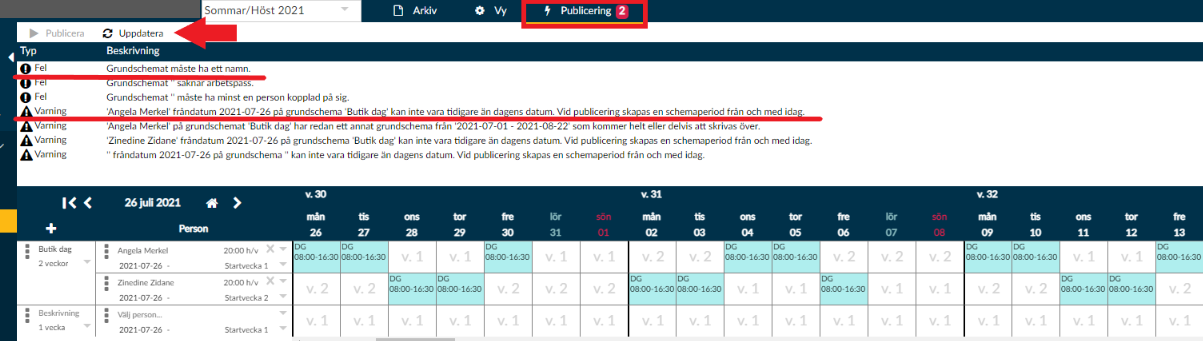
- Det som benämns som Fel måste åtgärdas innan schemat kan publiceras.
- Det som benämns som Varning ges som en indikation på att något eventuellt behöver åtgärdas, men schemat går att publicera även om man väljer att inte åtgärda varningarna.
När listan gåtts igenom klickar du på Uppdatera. Har du åtgärdat samtliga punkter är listan nu tom och schemat är klart för publicering. Då trycker du på Publicera för att rulla ut schemat till medarbetarna.
Hur beräknas planerad och avtalad tid i grundschema avancerad?
Information om Grundschema avancerad -beräkning för de som arbetar röda dagar:
Timeplan räknar inte på antalet dagar, utan på antalet veckor och 365 dagar blir 365 / 7 = 52,14 veckor. Multiplicerar man antalet veckor med veckoarbetstiden (40h) fås 2085h 42min 51,429s vilket vi avrundar till 2085:43.
Om avtalet med inställningen "Skapa arbetspass på helgdag” är ikryssad ska helgdagar räknas med i summan och då man väljer att kolla på en månad veckoarbetstiden delas på 7 veckodagar och samma dagsarbetstid används för alla veckodagar.
Information om Grundschema avancerad -beräkning för de som inte arbetar röda dagar:
Vanliga frågor
1. Varför kan jag inte lägga till den medarbetaren jag hade tänkt till ett schema jag har gjort?
Den vanligaste anledningen är att just den medarbetaren inte är kopplad till den/de arbetsuppgiften/arbetsuppgifterna man har schemalagt för och därför kan man inte välja den personen. Har du gjort ett schema med pass från fler arbetsuppgifter måste den anställde vara kopplad till alla arbetsuppgifter som är involverade.
Man kan koppla en anställd till flera arbetsuppgifter men gör inte det utan att diskutera det med dina andra avdelningschefer då kostnaden för personalen avgörs av vilken arbetsuppgift den anställde arbetar för. Vill du lägga till ytterligare arbetsuppgift på en anställd gör du det under Personal – [anställdes namn] – Anställningsavtal och Lägg till/Ta bort Arbetsuppgift.
2. Varför ser jag inte alla arbetsuppgifter?
Vilka arbetsuppgifter du ser beror på vilka rättigheter du som användare har. Vill du ändra dessa rättigheter får du kontakta ditt företags SuperUser.
3. Kan jag ångra förändringar i Grundschema avancerad om det blir fel?
I den här versionen av Grundschema avancerad finns ingen Ångra-knapp men det är något vi planerar att utveckla och lägga till i senare versioner.
4. Jag kan inte publicera schemat, vad gör jag för fel?
Tryck på Publicera-knappen för att få upp en lista över aktuella Fel som måste åtgärdas innan systemet kan publicera schemat. Åtgärda det systemet ber om och tryck sedan på Uppdatera för att säkerställa att alla Fel är lösta. Tryck sedan på Publicera igen.
5. Vad är en Timeplanansvarig?
En Superuser är en eller flera användare som har fullständiga rättigheter till Timeplan. Det är företagets Timeplanansvariga som ska fungera som en första kontakt om du stöter på problem med Timeplan då denna har fått en utbildning och kan lösa de flesta problem på plats. Om en Timeplanansvarig inte kan lösa problemet är denne välkommen att kontakta Timeplan Support.
6. Jag saknar vissa funktioner i Grundschema avancerad som fanns i det gamla Grundschemaverktyget!
Fliken Grundschema avancerad är fortfarande under utveckling men hör gärna av dig med vad du skulle vilja se i framtiden. Din feedback är viktig för oss då vi vill utveckla en produkt som är användbar för våra kunder!

